Apa Perbedaan Antara Pemilih Tanggal dan Pemilih Waktu?
Diterbitkan: 2024-09-02Memilih alat yang tepat untuk menyederhanakan masukan formulir dapat menjadi suatu tantangan, terutama ketika mencoba membuat formulir Anda senyaman mungkin bagi pengguna.
Setelah mempelajari fungsinya, saya menemukan bahwa pemilih tanggal dan waktu memainkan peran penting dalam membuat formulir lebih mudah digunakan.
Dalam panduan ini, saya akan memperkenalkan kepada Anda apa saja alat-alat tersebut, cara kerjanya, dan mengapa alat-alat tersebut dapat membuat perbedaan signifikan dalam formulir Anda.
- Apa Itu Pemilih Tanggal?
- Apa Itu Pemilih Waktu?
- Perbedaan Antara Pemilih Tanggal dan Pemilih Waktu
- Bagaimana WPForms Memudahkan Penggunaan Datepicker dan Timepicker
Apa Itu Pemilih Tanggal?
Pemilih tanggal adalah alat yang memungkinkan individu memilih tanggal tertentu dari kalender yang ditampilkan pada formulir atau aplikasi. Daripada mengetikkan tanggal secara manual, pengguna dapat dengan mudah memilih tanggal dengan mengklik hari yang diinginkan di antarmuka kalender.
Fitur ini sangat membantu dalam skenario yang memerlukan akurasi, seperti sistem pemesanan, penjadwalan janji temu, pendaftaran acara, atau penjadwalan wawancara. Dengan mengintegrasikan pemilih tanggal, Anda meminimalkan kemungkinan pengguna memasukkan format tanggal yang salah atau tidak konsisten.
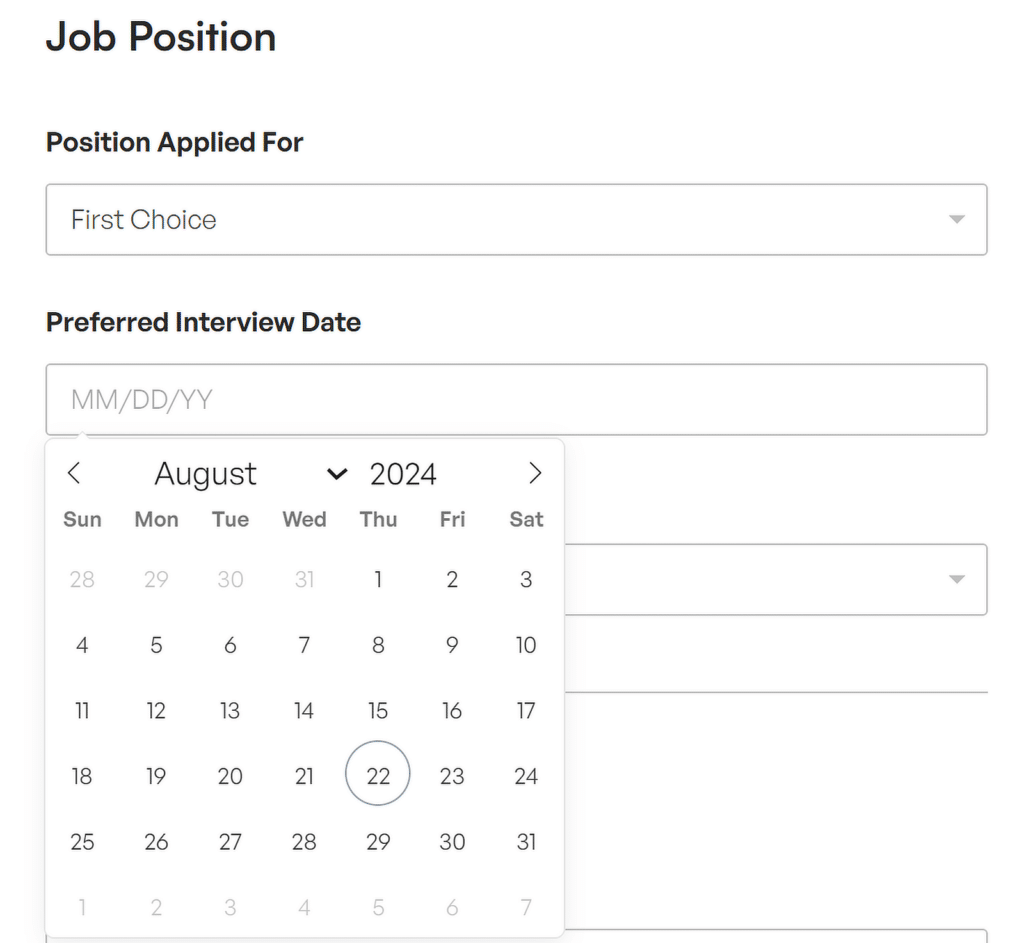
Pemilih tanggal membuat proses pemilihan tanggal menjadi lebih intuitif dan cepat serta dilengkapi dengan beberapa fitur yang meningkatkan fungsinya:
- Salah satu fitur utamanya adalah tampilan kalender, yang memungkinkan pengguna melihat sekilas satu bulan penuh dan memilih tanggal dengan satu klik.
- Fitur penting lainnya adalah kemampuan untuk menyesuaikan format tanggal. Artinya, Anda dapat mengatur tanggal untuk ditampilkan dalam format yang paling sesuai dengan kebutuhan Anda, apakah itu MM/DD/YYYY atau DD/MM/YYYY .
- Selain itu, pemilih tanggal sering kali menyertakan batasan rentang tanggal, sehingga Anda dapat membatasi pilihan pada tanggal tertentu, seperti mencegah pengguna memilih tanggal yang sudah lewat untuk janji temu di masa mendatang.
Apa Itu Pemilih Waktu?
Mirip dengan pemilih tanggal, pemilih waktu adalah alat ramah pengguna lainnya yang memungkinkan pengguna memilih waktu tertentu dari dropdown atau kolom masukan, sehingga memudahkan untuk menjadwalkan janji temu, rapat, atau pengiriman.
Daripada memasukkan waktu secara manual, pengguna cukup memilih jam dan menit, memastikan akurasi dan konsistensi. Ini dapat berguna saat memesan ruang pertemuan, mengatur jangka waktu pengiriman, atau membuat janji temu.
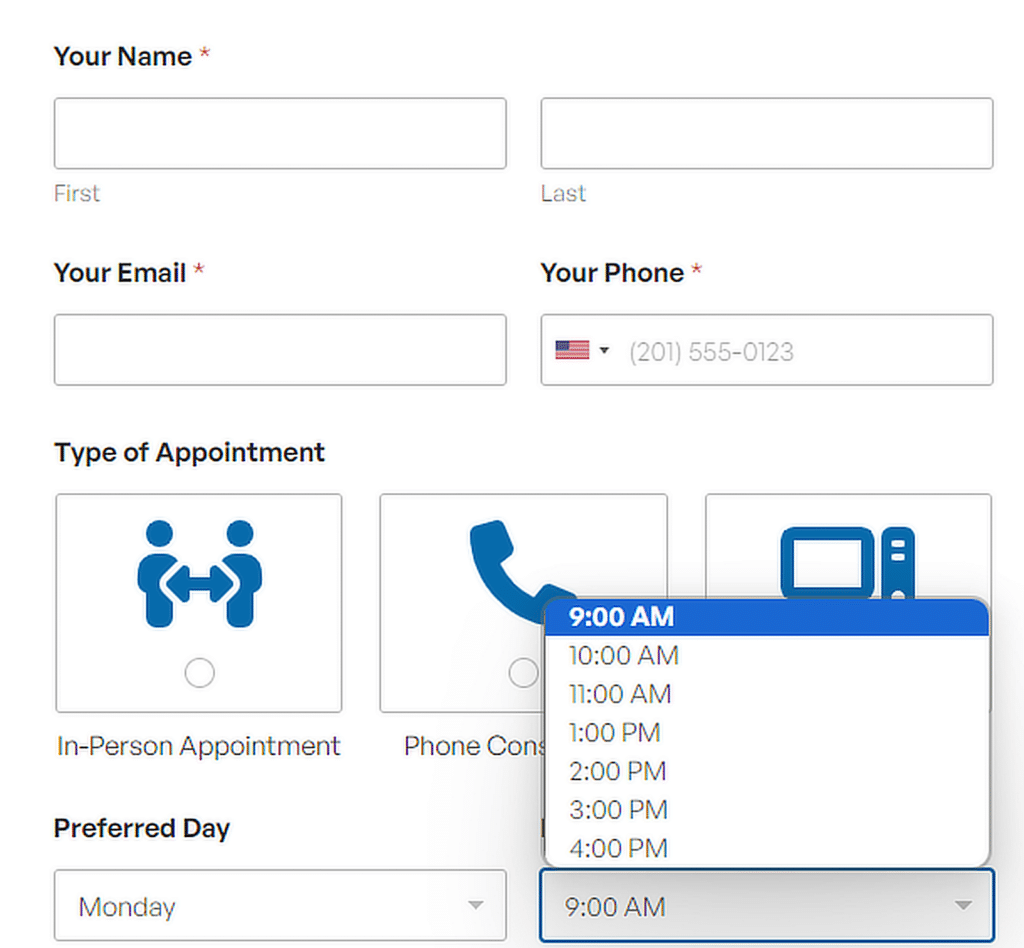
Pemilih waktu juga membantu memastikan konsistensi dalam format waktu di seluruh pengiriman, yang penting untuk penjadwalan dan pengelolaan data yang efektif. Misalnya:
- Salah satu fitur utamanya adalah kemampuan untuk memilih jam dan menit, memungkinkan pengguna memilih waktu tepat yang mereka perlukan.
- Banyak pemilih waktu juga menyertakan opsi AM/PM, yang memungkinkan pengguna memilih antara jam pagi dan siang/malam, mengakomodasi format waktu 12 jam dan 24 jam.
- Fitur bermanfaat lainnya adalah interval waktu yang dapat disesuaikan, yang memungkinkan Anda mengatur pemilih waktu agar hanya menampilkan interval tertentu (misalnya, setiap 15 menit) agar sesuai dengan kebutuhan penjadwalan Anda.
Perbedaan Antara Pemilih Tanggal dan Pemilih Waktu
Pemilih tanggal dan pemilih waktu memiliki peran yang berbeda namun saling melengkapi dalam mengelola masukan tanggal dan waktu dalam formulir atau aplikasi. Mereka sering digabungkan untuk menciptakan solusi penjadwalan yang lebih komprehensif.
Misalnya, saat membuat janji temu, pengguna mungkin memilih tanggal terlebih dahulu menggunakan alat pilih tanggal, lalu memilih waktu tertentu menggunakan alat pilih waktu.
Kapan Menggunakan Pemilih Tanggal
Penggunaan umum mencakup pemesanan akomodasi, di mana pengguna harus memilih tanggal check-in dan check-out, atau menjadwalkan acara yang memerlukan pemilihan tanggal dari kalender.
Penggunaan lain yang sering dilakukan adalah dalam formulir yang mengharuskan pengguna memasukkan tanggal lahir mereka, di mana tampilan kalender membantu memastikan bahwa hari, bulan, dan tahun yang dipilih benar.
Pemilih tanggal juga digunakan dalam aplikasi yang melacak tenggat waktu atau pengingat, sehingga memudahkan pengguna untuk menentukan hari yang tepat di kalender.
Kapan Menggunakan Pemilih Waktu
Pemilih waktu paling cocok untuk situasi di mana pemilihan waktu yang tepat sangatlah penting. Misalnya, mereka biasanya digunakan saat menjadwalkan rapat atau janji temu yang menentukan jam dan menit tertentu.
Alat pilih waktu juga berguna dalam situasi di mana pengaturan waktu sangat penting, seperti mengatur alarm, memesan slot transportasi, atau mengatur waktu pengiriman.
Kapan Menggunakan Keduanya
Ada banyak skenario di mana penggunaan pemilih tanggal dan pemilih waktu secara bersamaan diperlukan untuk menangkap detail penjadwalan sepenuhnya:
- Pendaftaran Acara Online: Saat menyelenggarakan webinar, lokakarya, atau acara virtual, peserta sering kali harus memilih tanggal acara dan waktu dimulainya.
- Pemesanan Janji: Pasien yang memesan janji temu dengan dokter hewan, dokter, dokter gigi, atau terapis harus memilih tanggal dan waktu kunjungan mereka.
- Layanan Penyewaan : Baik menyewa mobil, peralatan, atau tempat, pengguna sering kali perlu menentukan tanggal dan waktu mulai pengambilan atau penggunaan, serta tanggal dan waktu pengembalian atau berakhir.
- Pemesanan Penerbangan dan Perjalanan: Wisatawan yang memesan penerbangan atau bentuk transportasi lainnya harus memilih tanggal dan waktu keberangkatan, serta tanggal dan waktu kepulangan jika mereka memesan perjalanan pulang pergi.
Bagaimana WPForms Memudahkan Penggunaan Datepicker dan Timepicker
WPForms menyederhanakan proses penambahan pemilih tanggal dan waktu, menjadikannya pilihan yang sangat baik bagi siapa pun yang ingin membuat formulir yang ramah pengguna.
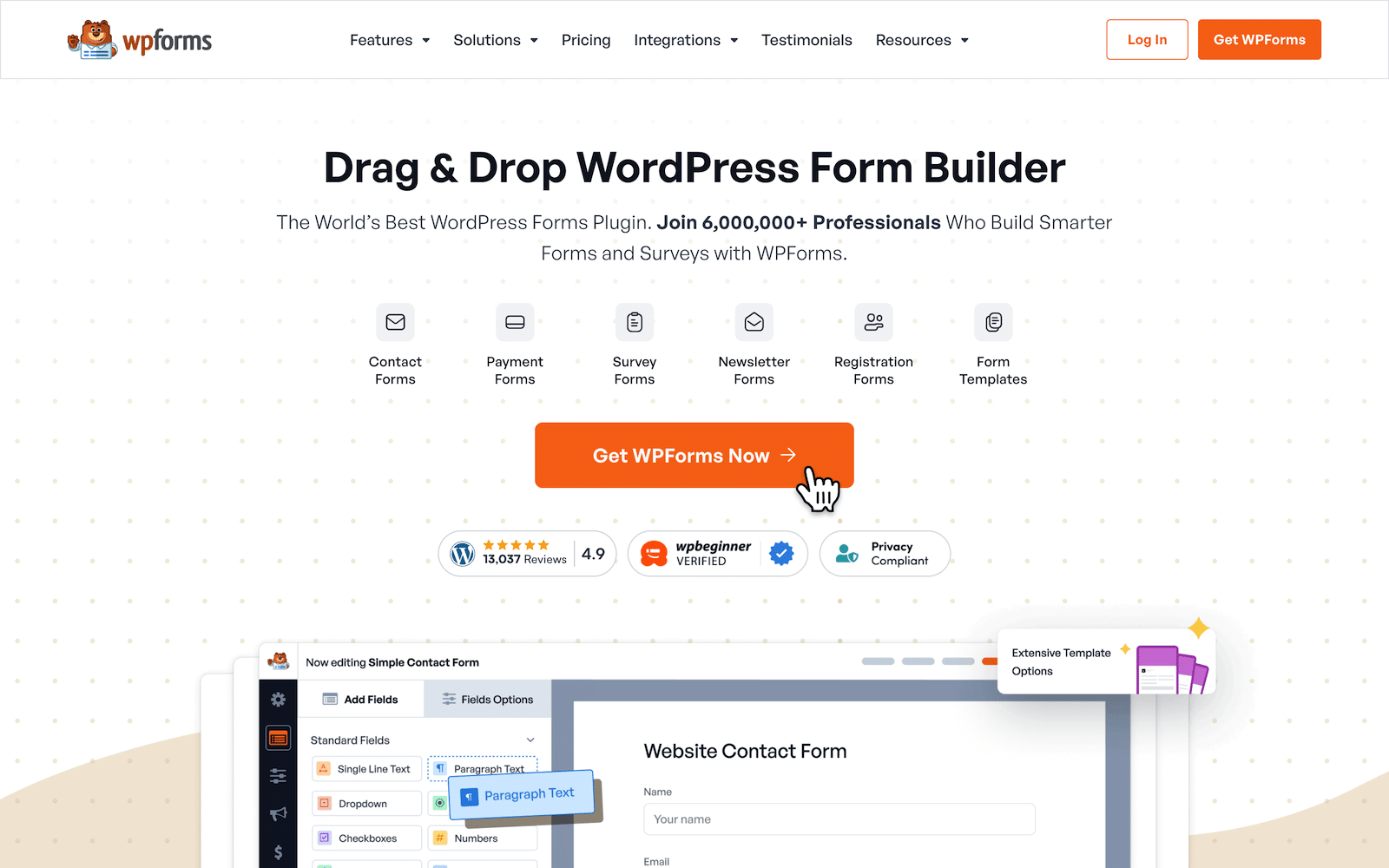
Yang Anda perlukan hanyalah Lisensi WPForms Pro dan setelah diinstal dan diaktifkan, buat formulir baru atau buka formulir yang sudah ada dan tambahkan bidang Tanggal/Waktu ke dalamnya.
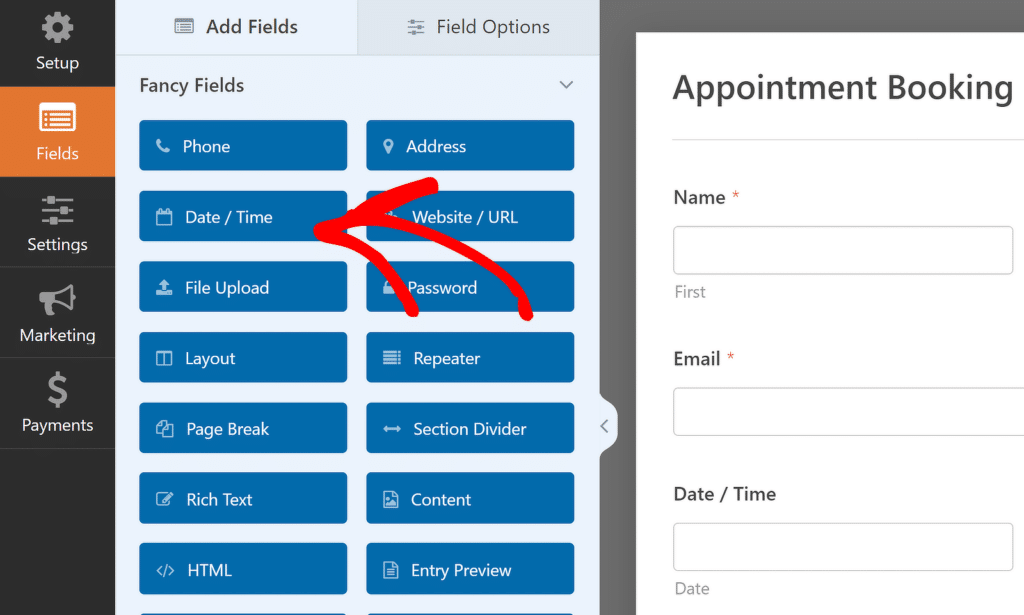
Tampilkan Tanggal, Waktu, atau Keduanya
Dalam pengaturan bidang Tanggal/Waktu , Anda dapat memilih untuk menampilkan bidang Tanggal saja, bidang Waktu saja, atau keduanya, tergantung kebutuhan Anda.
Untuk menyesuaikan bidang mana yang ditampilkan, cukup gunakan menu tarik-turun Format di panel Opsi Bidang . Di sini, Anda akan menemukan opsi berikut:
- Tanggal dan Waktu
- Tanggal
- Waktu
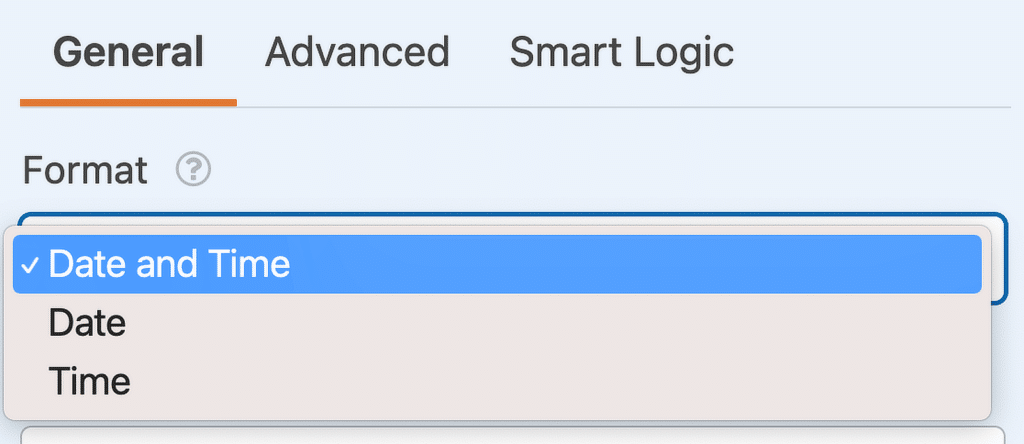
Jika Anda ingin menampilkan bidang Tanggal/Waktu berdasarkan input pengguna di bidang lain atau bahkan seluruh bagian formulir Anda, lihat tutorial logika bersyarat kami.
Penyesuaian untuk Bidang Tanggal
Anda dapat menyesuaikan beberapa pengaturan tampilan untuk bidang Tanggal di WPForms, termasuk Jenis, Placeholder, dan Format. Untuk mengakses pengaturan ini, buka tab Advanced dalam panel Field Options .
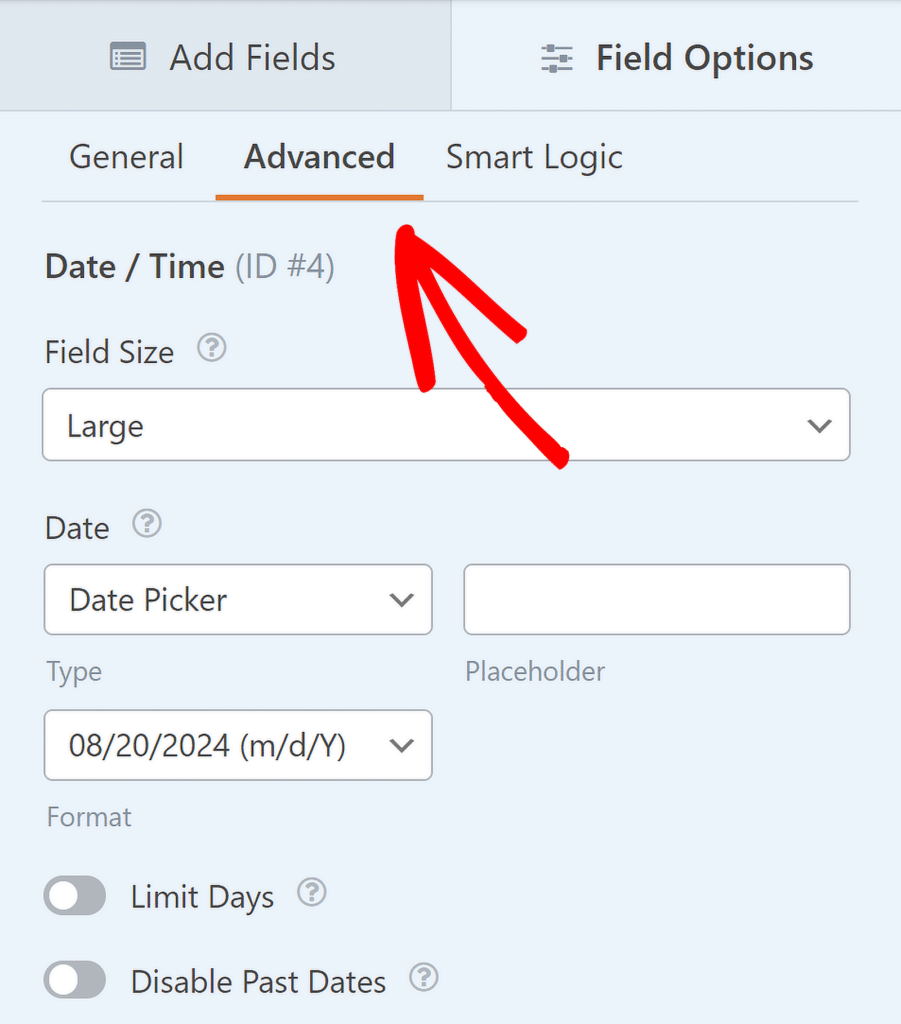
Bidang Tanggal menawarkan dua tipe tampilan: Pemilih Tanggal dan Dropdown Tanggal. Opsi Pemilih Tanggal ini menyediakan popup kalender di mana pengguna dapat dengan mudah memilih tanggal.

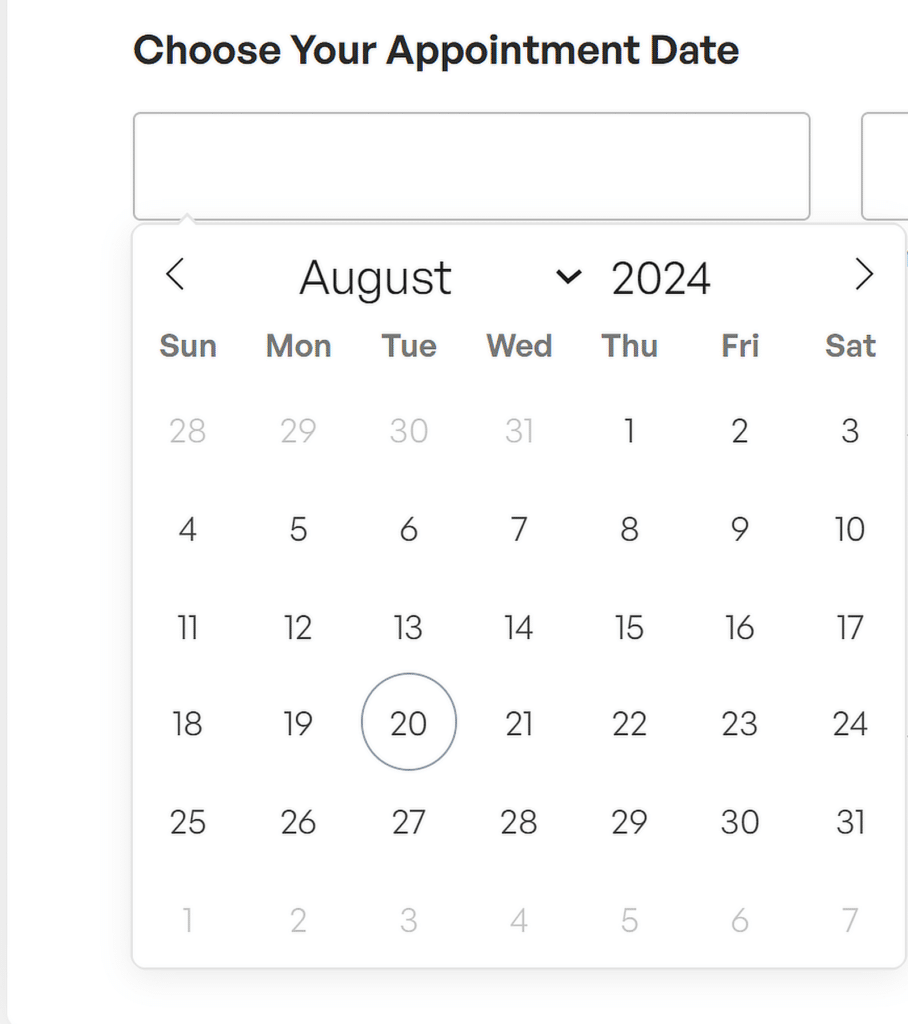
Sementara itu, opsi Date Dropdown di WPForms menampilkan tiga menu dropdown, memungkinkan pengguna memilih bulan, hari, dan tahun secara terpisah.
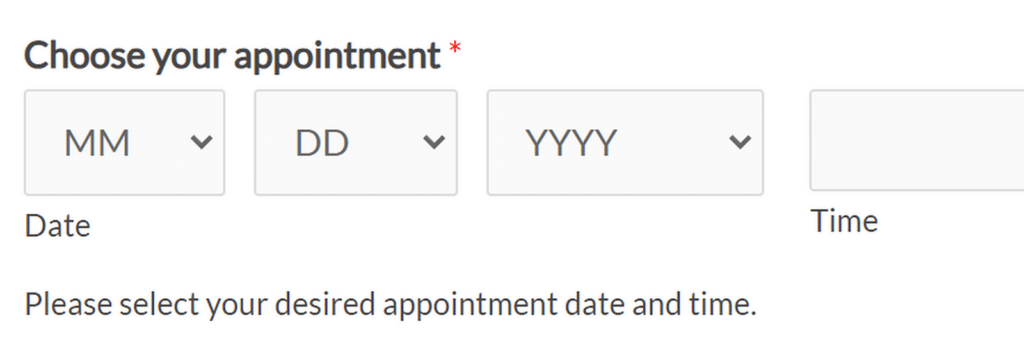
Bidang Placeholder memungkinkan Anda untuk menyesuaikan teks yang muncul di bidang Tanggal saat menggunakan opsi Pemilih Tanggal .
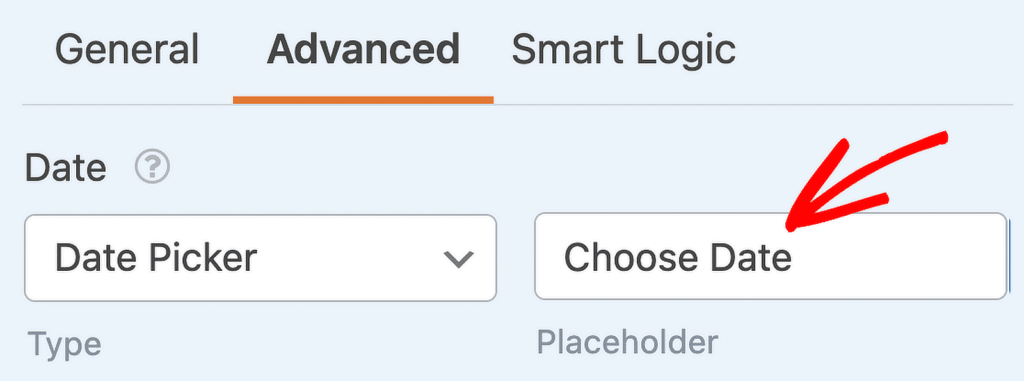
Bidang Tanggal juga menawarkan beberapa format preset tentang bagaimana tanggal akan ditampilkan:
- M/D/Y: Menampilkan tanggal sebagai Bulan/Hari/Tahun.
- D/M/Y: Menampilkan tanggal sebagai Hari/Bulan/Tahun.
- Bulan, Hari, Tahun: Menampilkan tanggal dengan nama bulan lengkap, diikuti hari dan tahun.
Anda dapat memilih format pilihan Anda dari menu tarik-turun.
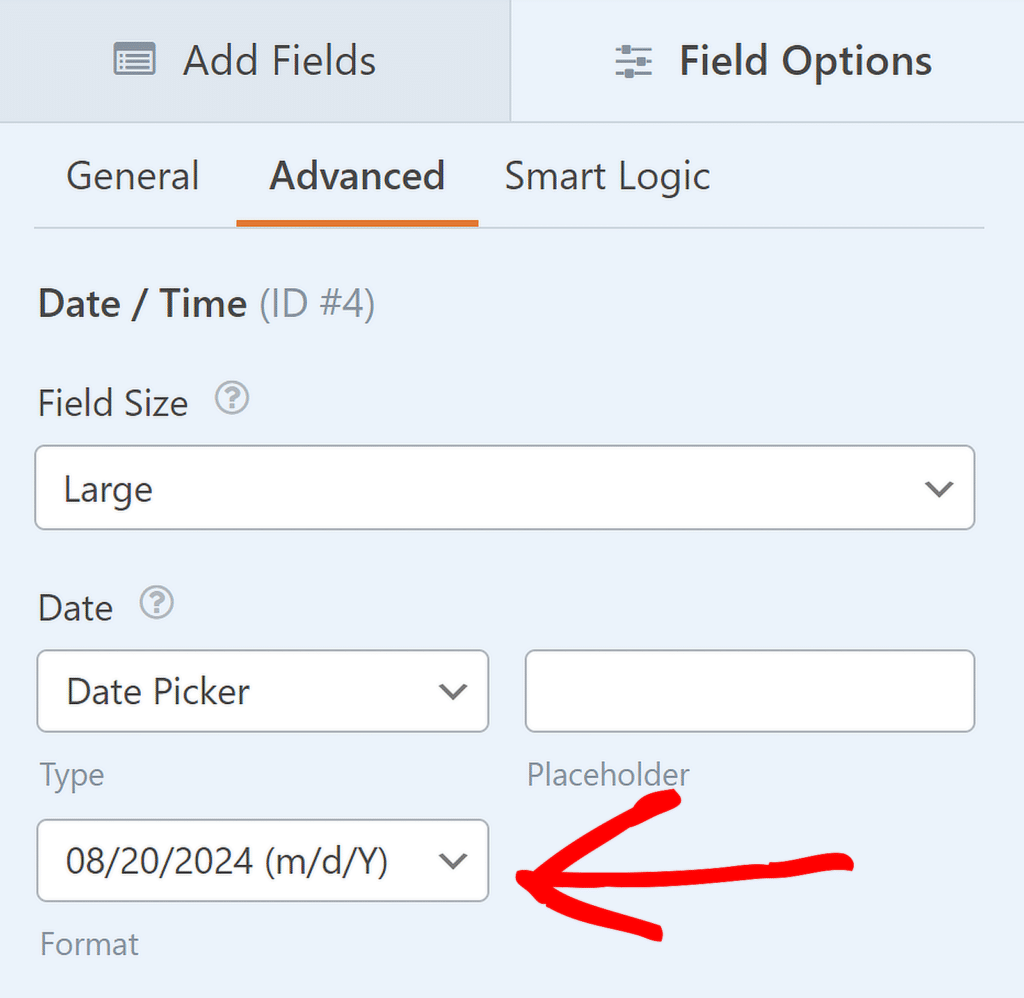
Selain opsi ini, Anda juga dapat memilih Batasi Hari atau Nonaktifkan Tanggal Lalu untuk bidang tersebut hanya dengan mengalihkan opsi ke posisi AKTIF.
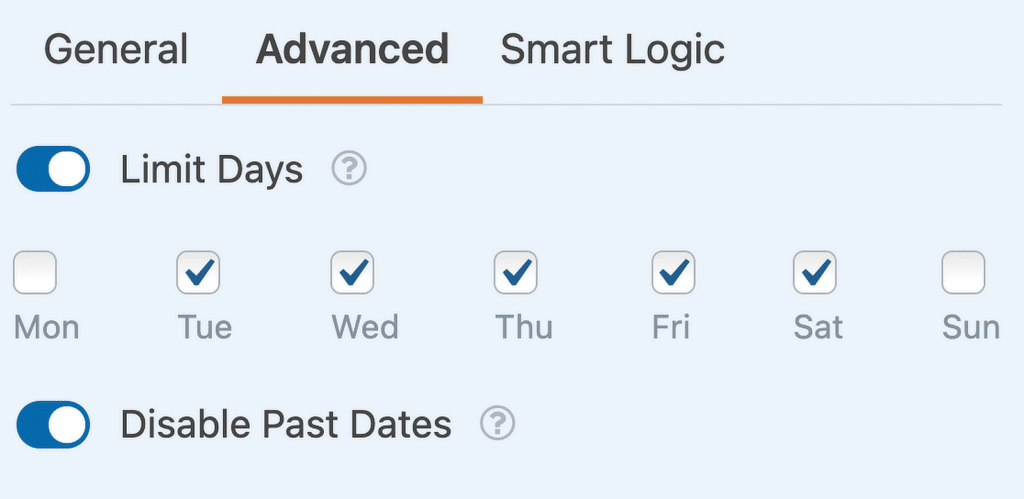
Jika suatu tanggal dinonaktifkan, tanggal tersebut akan tampak berwarna abu-abu di situs web Anda dan tidak dapat diklik.
Penyesuaian untuk Bidang Waktu
Bidang Waktu juga dilengkapi dengan beberapa opsi penyesuaian, termasuk pengaturan Interval, Placeholder, dan Format. Untuk mengaksesnya, buka tab Advanced di dalam panel Field Options .
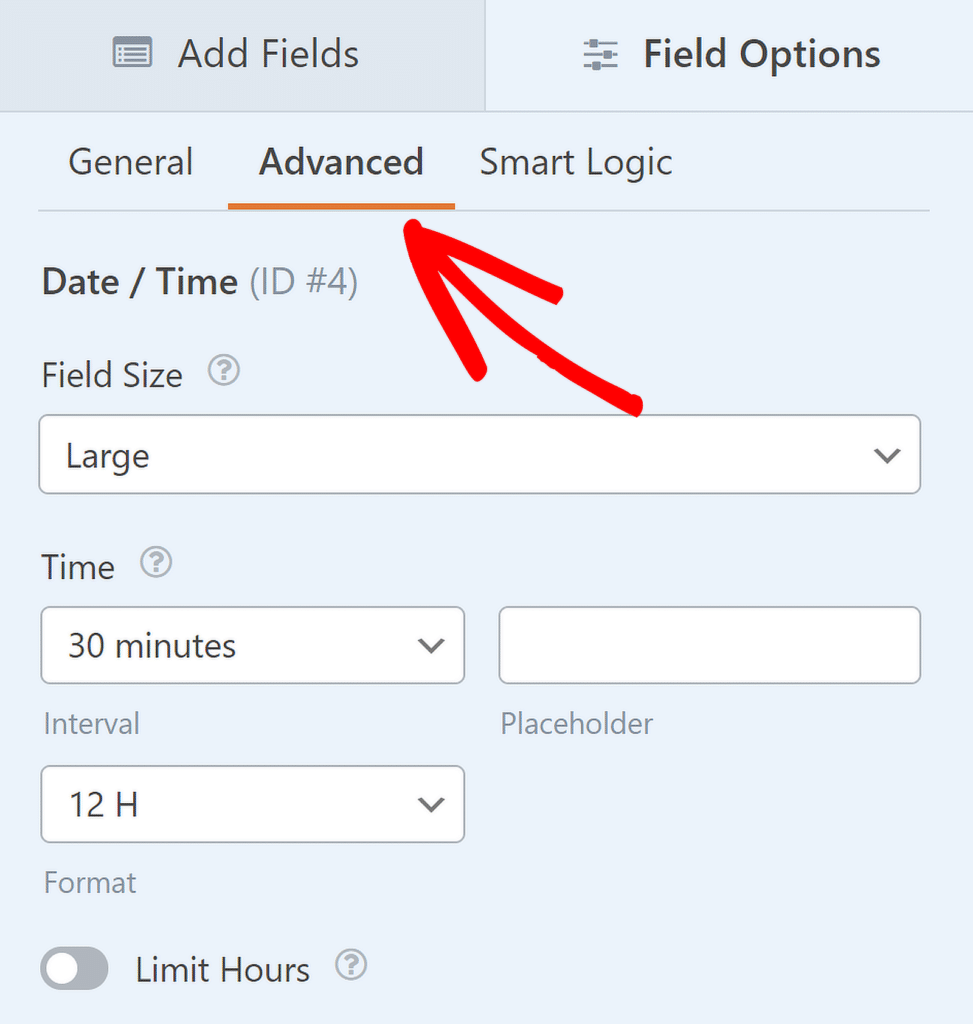
Pengaturan Interval memungkinkan Anda mengatur interval waktu untuk ditampilkan dalam kelipatan 15, 30, atau 60 menit. Secara default, intervalnya diatur ke 30 menit,
Namun, Anda dapat mengubahnya di tab Advanced pada panel Field Options dengan memilih Interval pilihan Anda dari menu dropdown.
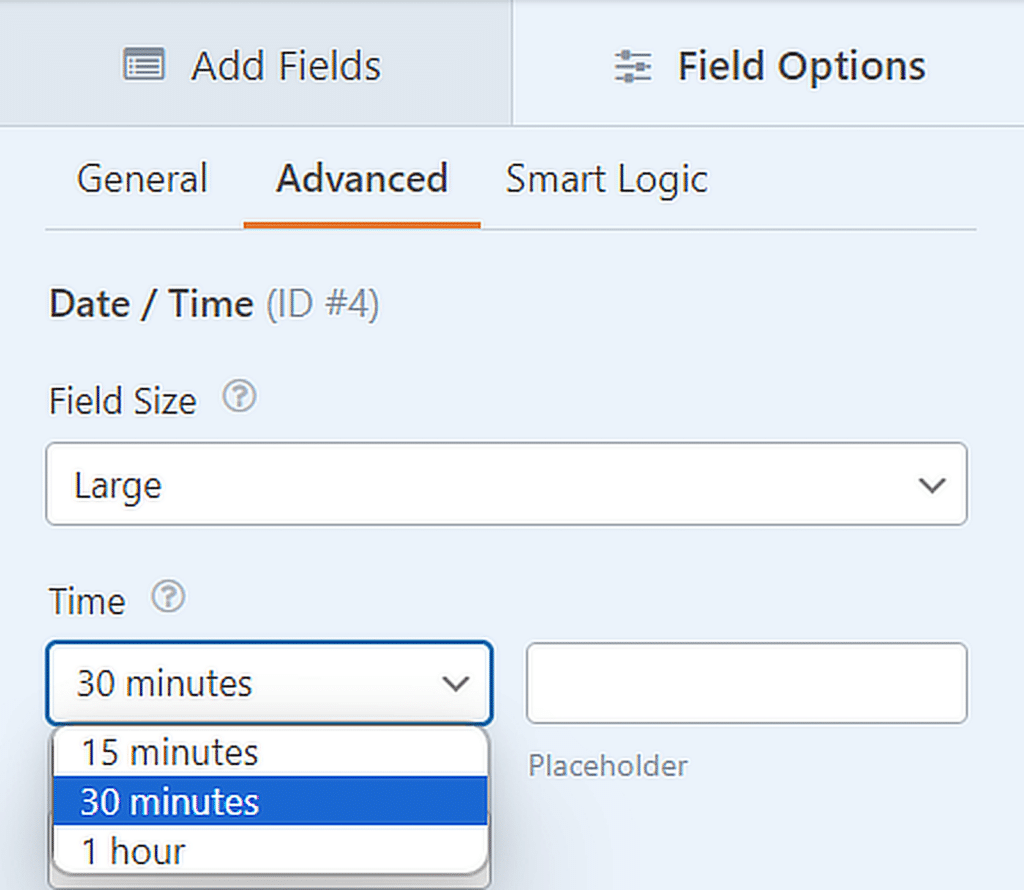
Opsi Placeholder memungkinkan Anda menampilkan petunjuk atau instruksi di bidang Waktu saat pengguna melihat formulir Anda.
Misalnya, Anda dapat meminta pengguna untuk memilih waktu tertentu dengan memasukkan teks khusus Anda di bidang placeholder tab Lanjutan .
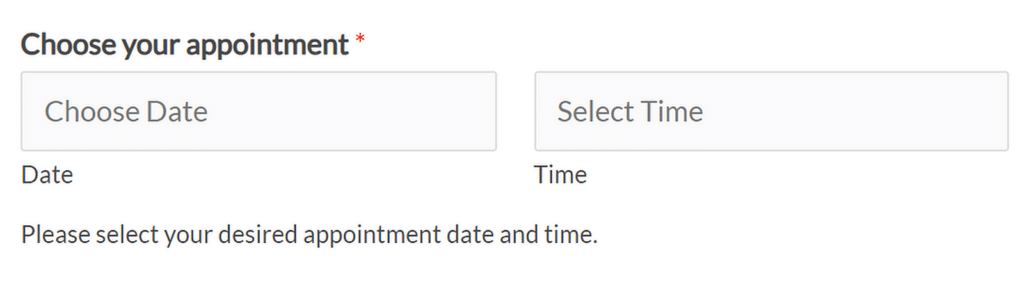
Anda juga dapat memilih antara dua format untuk menampilkan waktu: 12 jam atau 24 jam. Format 12 jam menampilkan waktu dari pukul 00:00 hingga 12:00, sedangkan format 24 jam menampilkan waktu dari pukul 00:00 hingga 23:00.
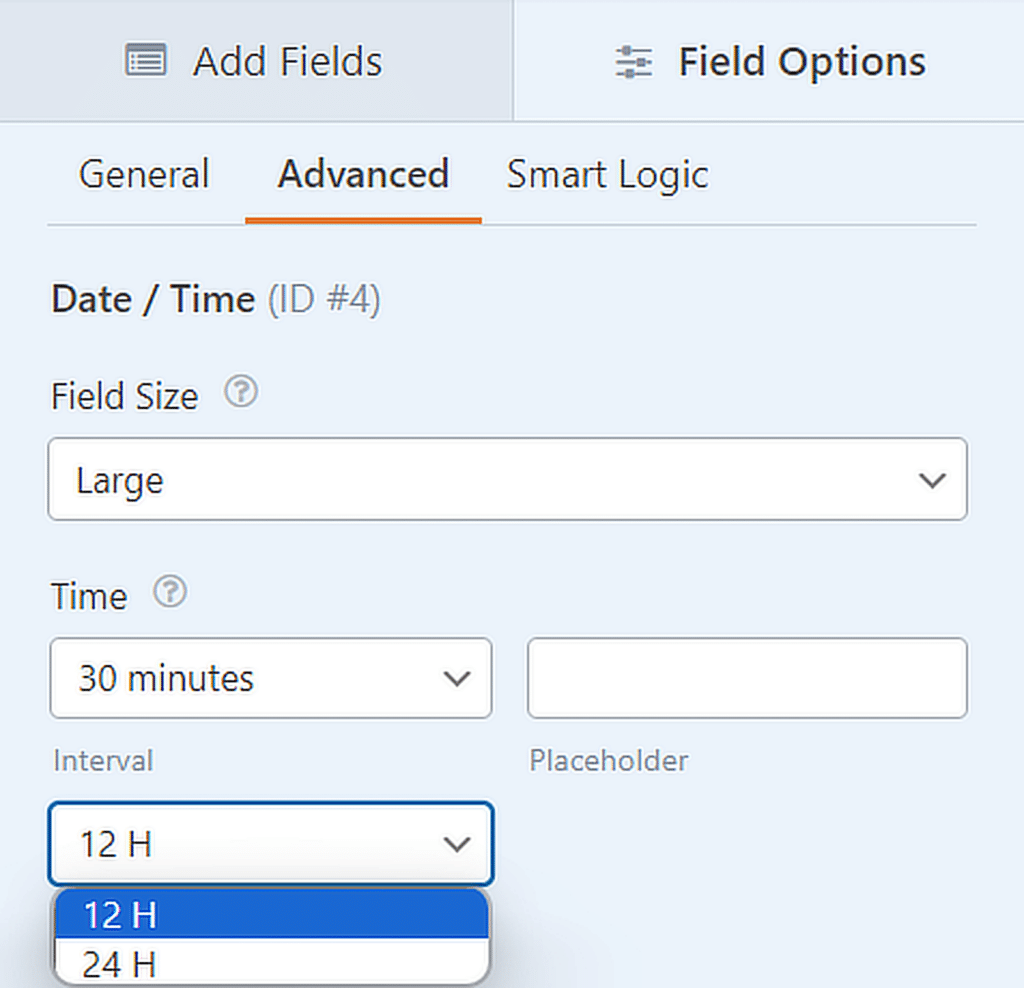
Jika Anda ingin mengontrol jam berapa yang dapat dipilih pengguna, Anda juga dapat mengaktifkan opsi Batasi Jam . Fitur ini memungkinkan Anda menentukan Waktu Mulai dan Waktu Berakhir , membatasi rentang waktu yang tersedia agar sesuai dengan kebutuhan spesifik Anda.
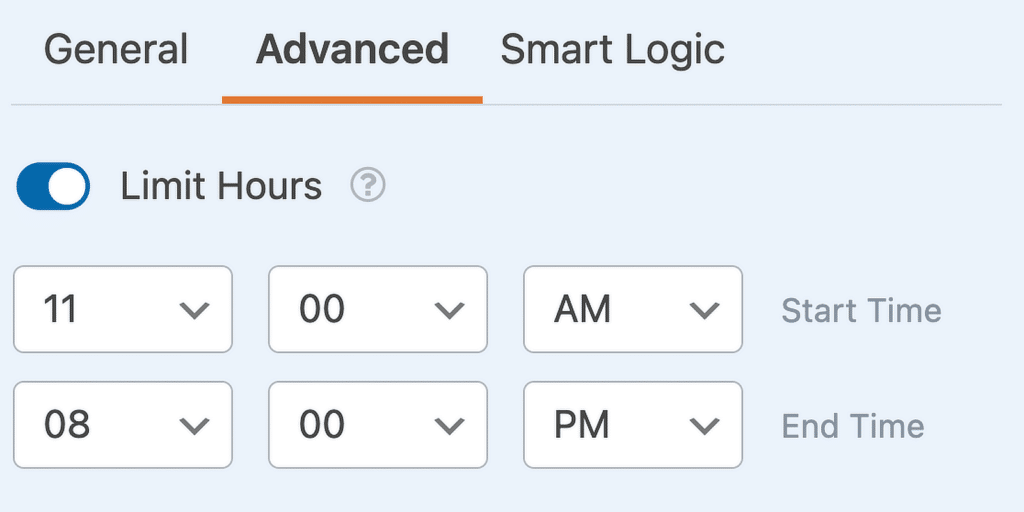
FAQ tentang Pemilih Tanggal dan Pemilih Waktu
Apa tujuan dari pemilih tanggal?
Pemilih tanggal memungkinkan pengguna dengan mudah memilih tanggal tertentu dari antarmuka kalender dalam formulir atau aplikasi.
Alat ini menyederhanakan proses pemilihan tanggal untuk tugas-tugas seperti membuat janji temu, menjadwalkan acara, atau menetapkan tenggat waktu.
WPForms menawarkan bidang Tanggal/Waktu yang mudah digunakan yang mencakup pemilih tanggal, sehingga memudahkan untuk menambahkan fungsi ini ke formulir Anda.
Apa saja jenis pemetik tanggal yang berbeda?
Pemilih tanggal umumnya hadir dalam dua jenis: Pop-up Kalender, di mana pengguna memilih tanggal langsung dari kalender visual, dan Menu Dropdown, di mana pengguna memilih hari, bulan, dan tahun dari daftar dropdown terpisah.
Bidang Tanggal/Waktu WPForms mencakup kedua opsi, memungkinkan Anda memilih format yang paling sesuai dengan kebutuhan formulir Anda.
Apa itu DateTimePicker?
Pemilih Tanggal/Waktu adalah alat gabungan yang memungkinkan pengguna memilih tanggal dan waktu dalam antarmuka yang sama.
Hal ini sangat berguna untuk menjadwalkan tugas yang memerlukan input tanggal dan waktu yang tepat, seperti memesan acara atau menjadwalkan rapat.
WPForms menyediakan bidang Tanggal/Waktu fleksibel yang dapat dengan mudah diintegrasikan ke dalam formulir apa pun, menawarkan opsi pemilihan tanggal dan waktu.
Apa gunanya TimePicker?
Pemilih waktu digunakan untuk memilih waktu tertentu dalam formulir atau aplikasi, biasanya melalui dropdown atau daftar jam dan menit yang dapat digulir.
Ini ideal untuk situasi yang mengutamakan waktu, seperti menjadwalkan janji temu, mengatur pengingat, atau memilih slot pengiriman. Bidang Tanggal/Waktu WPForms menyertakan pemilih waktu, membuatnya mudah untuk menambahkan pilihan waktu ke formulir Anda.
Berikutnya, Tanda Tangan Elektronik vs Digital: Apa Bedanya?
Apakah Anda bertanya-tanya kapan sebaiknya menggunakan tanda tangan elektronik dan kapan tanda tangan tulisan tangan lebih tepat? Lihat panduan ini untuk mempelajari perbedaan antara tanda tangan elektronik dan digital dan mana pilihan terbaik untuk bisnis Anda!
Buat Formulir WordPress Anda Sekarang
Siap membuat formulir Anda? Mulailah hari ini dengan plugin pembuat formulir WordPress termudah. WPForms Pro menyertakan banyak templat gratis dan menawarkan jaminan uang kembali 14 hari.
Jika artikel ini membantu Anda, silakan ikuti kami di Facebook dan Twitter untuk tutorial dan panduan WordPress gratis lainnya.
